
Konzola příkazů v systémech Windows, navzdoryjeho DOS-jako provozní režim je jedním z nejúčinnějších nástrojů, které provádějí řadu operací pro konfiguraci systému a odstranit některé problémy, které jsou společné nástroje pro Windows nejsou k dispozici, a to navzdory skutečnosti, že většina činností prováděných v systému musí být duplikovány v konzoli. Většinou, ale ne všichni. Chcete-li se dozvědět, jak spustit příkazový řádek pomocí různých metod a různé priority pro přístup a bude dále jednat. Ale nejprve podívat na to, co tento nástroj, protože podpora DOS pro Windows po velmi dlouhou dobu.
Ano, opravdu, příkazová konzola ve smyslurozhraní jasně připomíná zastaralé a zbývající bez podpory systému DOS. Dokonce i většina použitých příkazů je půjčena odtud. Některé z nich se však mohou nazývat jedinečným svým druhem. Kontrola disku (chkdsk s dalšími atributy) spuštěného právě na příkazovém řádku funguje mnohem lépe než běžný nástroj systému nazvaný vlastnostmi disku nebo oddílu. Ačkoliv se zdá, že je to jedno a totéž, rozdíl je však kolosální.

Totéž platí pro soubor nástrojů diskpart,což je v některých případech nepostradatelné, když systém zcela odmítá načíst. A existuje mnoho takových příkladů. Kromě toho pomocí příkazového řádku můžete operační systém znovu zmanipulovat, pokud žádné další nástroje neumožňují (například v nástrojích Windows neexistuje ekvivalent pro kontrolu souborů sfc / scannow systémových souborů a můžete jej použít pouze z příkazového řádku). Ale podívejme se, jak spustit příkazový řádek k provedení úkolu. Okamžitě je nutné provést rezervaci, že pro použití některých nástrojů je nutné mít práva manažera a spustit konzolu v takovém režimu (o tom bude řečeno samostatně).
Takže první a nejjednodušší cesta.Jak je známo, "účetnictví" super-administrátora se objevilo pouze v systému Windows 7 a od té doby se objevuje ve všech dalších změnách. Ve verzi XP se nevyžadují speciální oprávnění, a proto je možné spustit klasickou metodu, která se také používá v systémech s vyšším hodnocením, pokud se k provedení příkazu nevyžadují další práva.
Dříve bylo možné získat přístup k konzolepřímo z nabídky Start, kde byla vybrána standardní programová sekce. Chcete-li urychlit přístup, byla použita (a stále používána) nabídka Run (Win + R), ve které byla napsána požadovaná zkratka cmd.

V systému Windows 10 lze spustit nabídku Start, ale pouze pomocí PCM. V seznamu pro spuštění konzoly budou dvě položky: normální start a start jménem adminu.
Časem se tento způsob volání do konzole dostaldruhý plán, protože systém Windows 7 a vyšší neposkytuje dostatečná práva k provádění určitých typů příkazů. Podívejme se, jak spustit příkazový řádek s administrátorskými právy v sedmé modifikaci systému.
Chcete-li to provést, použijte stejné menu "Spustit"se stejným týmem. V některých sestavách tohoto operačního systému však byla pro spouštěcí konzolu, umístěná těsně pod polem pro vstupní příkazy, zadána zvláštní položka pro spuštění za jménem administrátora, na které bylo nutné zaškrtnutí zaškrtnout. Postupně se vývojáři Windows z nějakého důvodu rozhodli zbavit se, a ve výše uvedených verzích bylo možné s touto metodou začít s potřebnými právy. A jak spustit příkazový řádek v systému Windows 8 nebo 10 s potřebnými oprávněními? Jak se ukázalo, je k dispozici několik jednoduchých metod i pro uživatele s omezenými přístupovými právy k systémovým nástrojům.
V nejjednodušším případě můžete použít standardní Správce úloh (taskmgr). Jak spustit příkazový řádek jako správce? Elementární!

V nabídce Soubor je vybrána nová úloha,Stejný příkaz cmd je zadán do pole s názvem a položka Start je označena jménem adminu, který je umístěn níže (úplná analogie popsaná pro systém Windows 7)
Nyní se podíváme, jak spustit příkazový řádek pomocí obvyklého "Průzkumníka".

Pokud otevřete nabídku souborů, zobrazí se okamžitě položka startu konzoly. Obsahuje další nabídku, ve které jsou opět nastaveny dva typy startu.
Используя все то же «Проводник», можно найти и spustitelný soubor samotného programu (všechny standardní příkazy pro nabídku Spustit, které se ve výchozím nastavení používají, odpovídají spustitelným souborům, které jsou v adresáři System32 a 64bitové systémy jsou duplikovány v adresáři SysWOW64).
Jak spustit příkazový řádek z těchto složek?Ano, stejně jako otevřete jakýkoli jiný programový soubor, který spustíte jménem administrátora pomocí PCM v souboru. Současně není vůbec žádným rozdílem, ze kterého adresáře se spouští.
Nakonec se podíváme, jak spustit příkazový řádek pomocí standardního vyhledávání. Zvláště tato metoda je relevantní pro Windows 10.
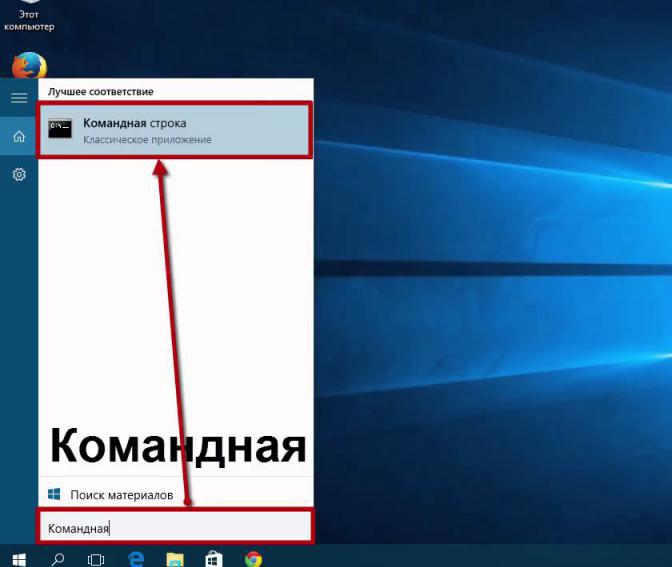
Přes RMB na tlačítko "Start", pokud v kontextuV příkazovém řádku neexistuje žádné odkaz na menu, je vybráno hledání a zadává se výraz "příkazový řádek" (bez uvozovek). Ve výsledcích vyhledávání se zobrazí řetězec cmd, na kterém přes RMB a musíte spustit jménem admin.
V zásadě, pokud se příkazový řádek nespustínebo někdo nemá rád nástroj sám, můžete použít PowerShell, který začíná používat přesně stejné metody, ale má mnohem větší schopnosti ve srovnání s obvyklým příkazovým řádkem. Někdy i v nabídce "Průzkumník" obsahuje odkaz, který není k příkazovému řádku, ale k tomuto nástroji.


























